使用ps将图片变成黑白素描效果图
1、打开希望修改的图片,ctrl+j复制一层,为图层1。
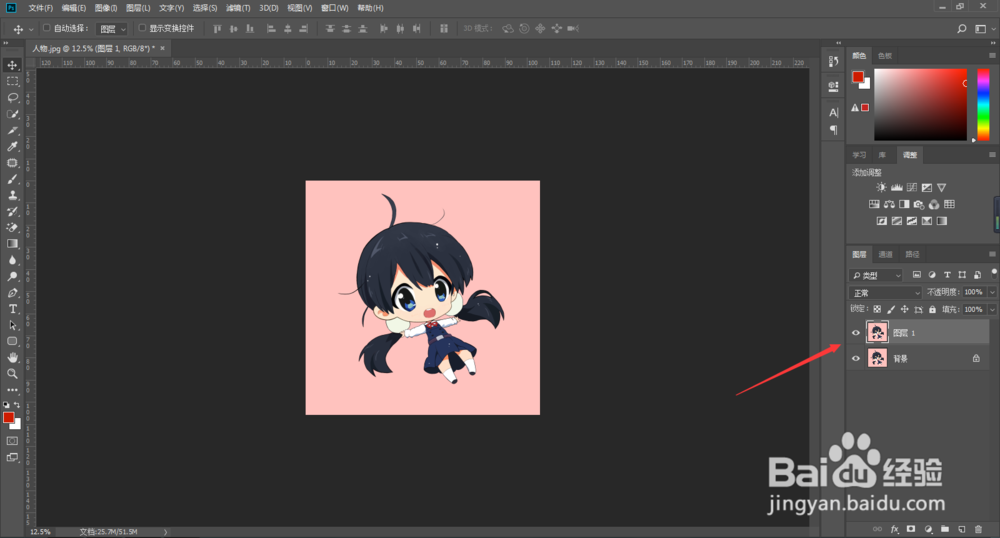
2、在菜单栏里选择 图像>调整>去色(快捷键Ctrl+Shift+U)。然后再拷贝取色后的图片
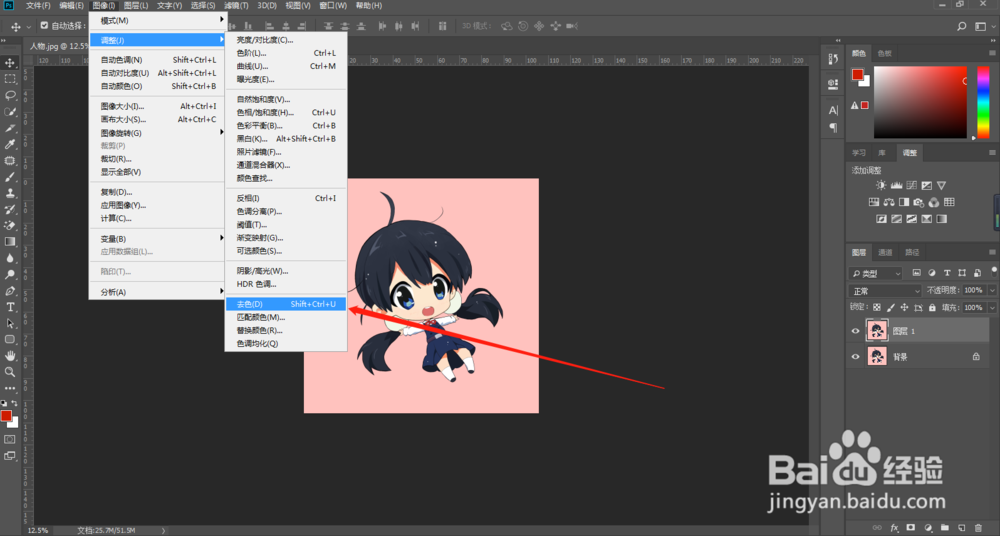

3、选择拷贝的副本进行反相,图像>调整>反相,(快捷键ctrl+i)
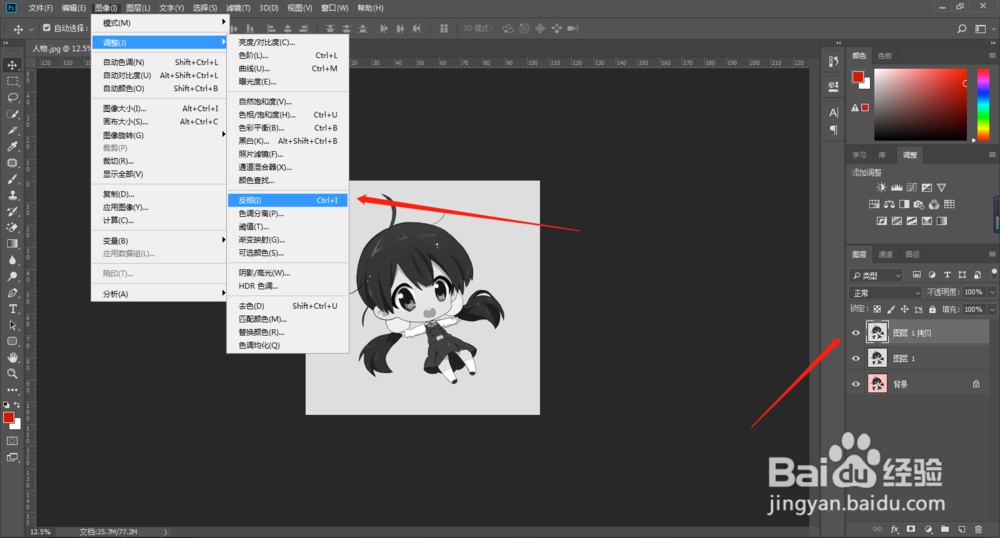

4、混合模式给成“颜色减淡”,此时画布上一片空白,再操作一步就好了。
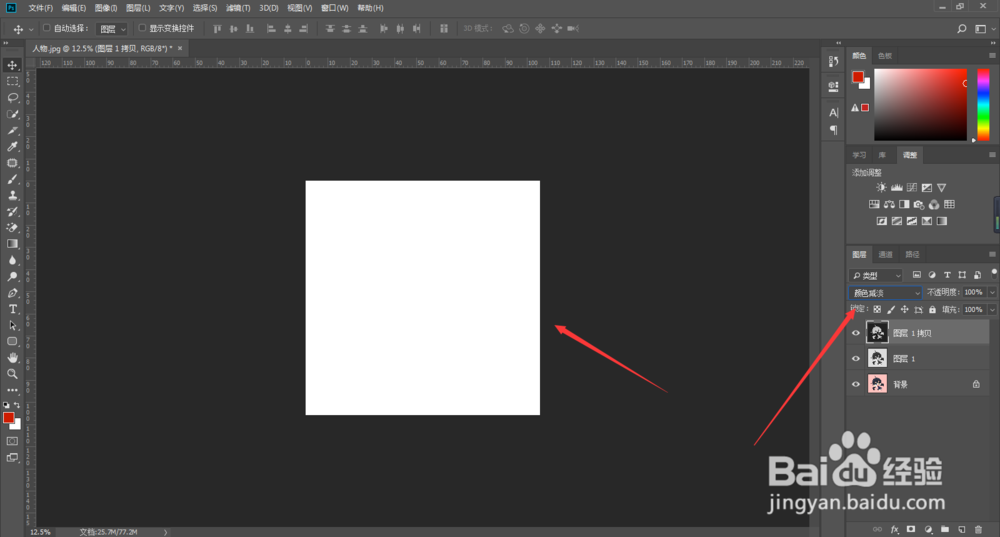
5、选择“滤镜—其他—最小值”,此时画布就会出现图像的线条效果了。
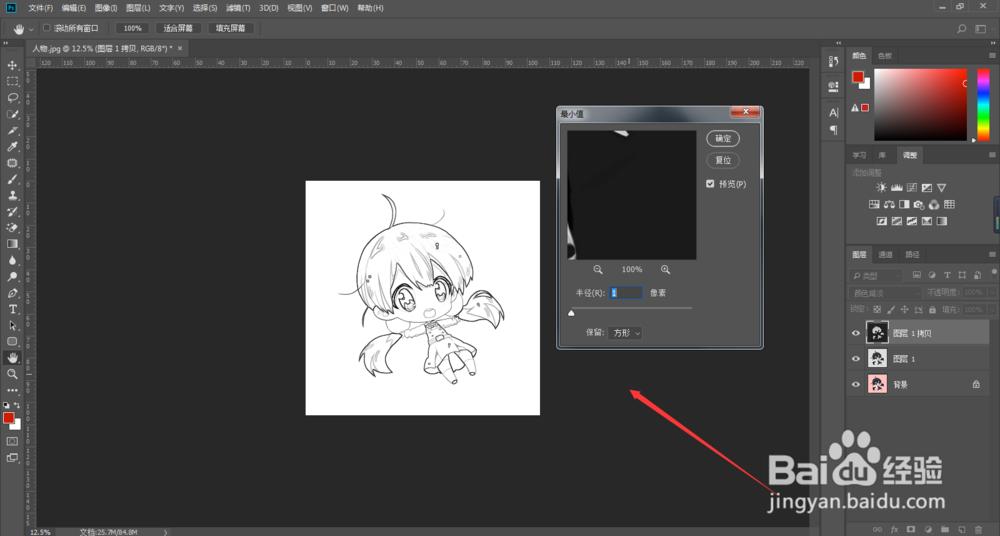
6、拷贝的两个图层打组,建立蒙版,添加杂色。
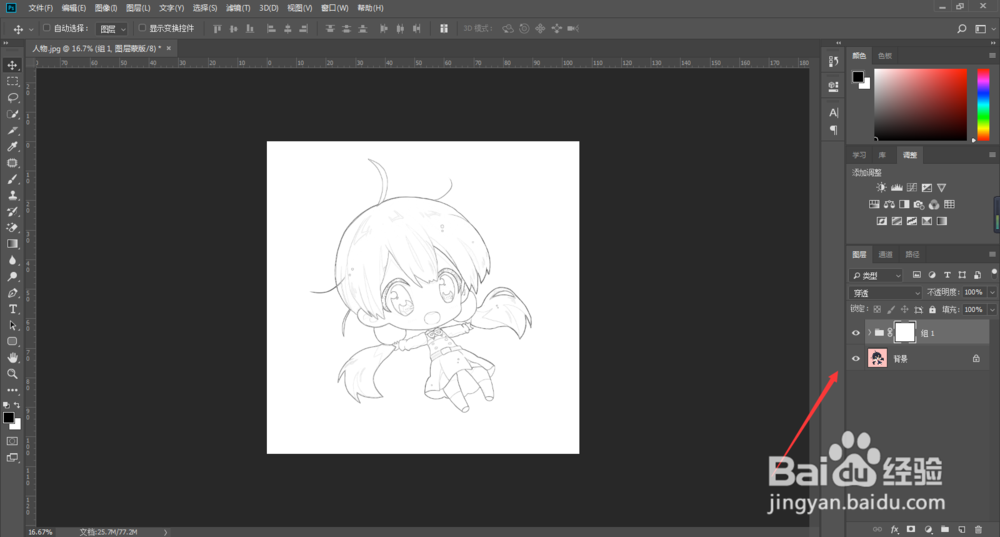
7、继续添加:滤镜-模糊-动感模糊。就可得到素描图了。
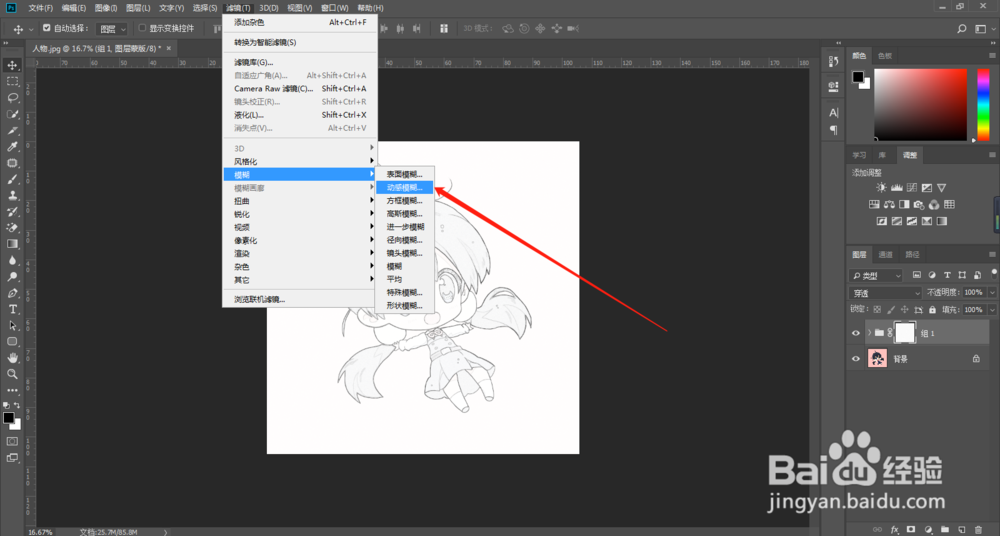
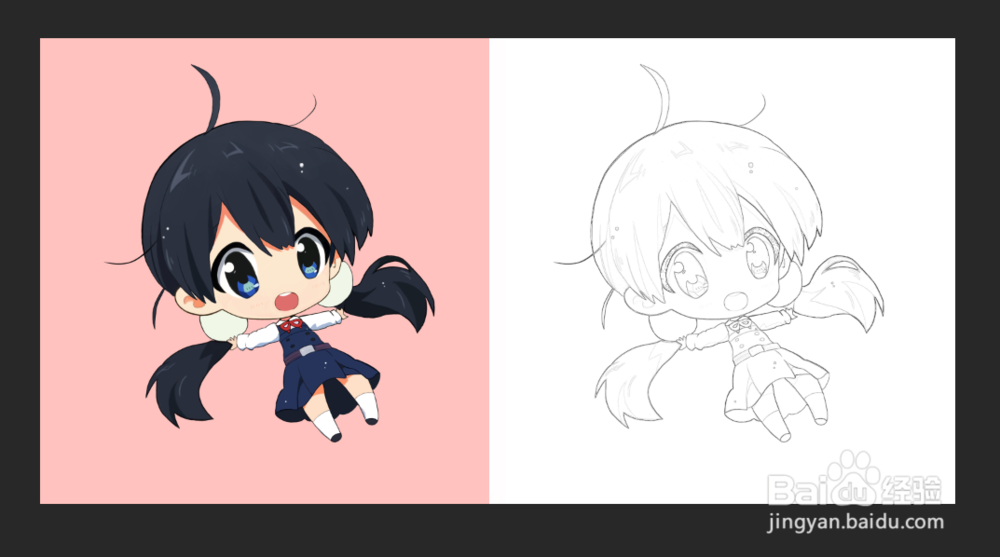
声明:本网站引用、摘录或转载内容仅供网站访问者交流或参考,不代表本站立场,如存在版权或非法内容,请联系站长删除,联系邮箱:site.kefu@qq.com。